Mode d'emploi SONY DPP-FP75
UneNotice offre un service communautaire de partage, d'archivage en ligne et de recherche de documentation relative à l'utilisation de matériels ou logiciels : notice, mode d'emploi, notice d'utilisation, guide d'installation, manuel technique... N'OUBLIEZ PAS DE LIRE LE MODE D'EMPLOI AVANT D'ACHETER!
Si le contenu de ce document correpond à la notice, au mode d'emploi, à la liste d'instruction, d'installation ou d'utilisation, au manuel, au schéma de montage ou au guide que vous cherchez. N'hésitez pas à la télécharger. UneNotice vous permet d'accèder facilement aux informations sur le mode d'emploi SONY DPP-FP75. Nous espérons que le manuel SONY DPP-FP75 vous sera utile.
Vous possédez un SONY DPP-FP75, avec UneNotice, vous allez pouvoir mieux l'utiliser. Si vous avez un problème avec votre SONY DPP-FP75, pensez à consulter les dernières pages du mode d'emploi qui contiennent souvent les principales solutions.
Vous pouvez télécharger les notices suivantes connexes à ce produit :
Extrait du mode d'emploi : notice SONY DPP-FP75
Les instructions détaillées pour l'utilisation figurent dans le Guide de l'utilisateur.
[. . . ] 3-285-375-21 (1)
Avant de commencer
Imprimante Photo Numérique
DPP-FP65/FP75
Préparations
Impression directe
Impression à partir d'un appareil photo PictBridge Impression à partir d'un périphérique compatible Bluetooth Impression à l'aide d'un ordinateur Messages d'erreur
Mode d'emploi
Avant d'utiliser cet appareil, veuillez lire les manuels « A lire avant toute utilisation » et « A propos des kits d'impression » fournis ainsi que le présent « Mode d'emploi » attentivement et conservezles pour toute référence ultérieure.
Dépannage
Informations complémentaires
© 2008 Sony Corporation
Veuillez lire les manuels « A lire avant toute utilisation » et « A propos des kits d'impression » fournis.
AVERTISSEMENT
Pour éviter tout risque d'incendie ou d'électrocution, n'exposez pas l'appareil à la pluie ou à l'humidité.
Traitement des appareils électriques et électroniques en fin de vie (Applicable dans les pays de l'Union Européenne et aux autres pays européens disposant de systèmes de collecte sélective)
Ce symbole, apposé sur le produit ou sur son emballage, indique que ce produit ne doit pas être traité avec les déchets ménagers. Il doit être remis à un point de collecte approprié pour le recyclage des équipements électriques et électroniques. En s'assurant que ce produit est bien mis au rebut de manière appropriée, vous aiderez à prévenir les conséquences négatives potentielles pour l'environnement et la santé humaine. Le recyclage des matériaux aidera à préserver les ressources naturelles. [. . . ] · Sous Windows Vista, la fenêtre AutoPlay s'ouvre. Même si c'est le cas, sélectionnez l'exécutable « Setup. exe » et installez le pilote en suivant les instructions à l'écran.
2
Cliquez sur « Installation du pilote d'impression ».
La fenêtre de confirmation « InstallShield Wizard » s'affiche.
Suite à la p age suivante
35 FR
3 4
Cliquez sur « Suivant ».
Le contrat de licence s'affiche.
Lisez-le attentivement, puis si vous l'acceptez, cochez la case « J'accepte les termes de ce contrat », puis cliquez sur « Suivant ».
Vers le connecteur USB
Vers le connecteur USB Ordinateur Windows
Remarque
5 6
Cliquez sur « Installer ».
L'installation démarre.
Utilisez un câble USB de type B d'une longueur inférieure à 3 mètres.
Lorsque la boîte de dialogue « L'installation du pilote d'imprimante Sony DPP-FP65/75 a réussi. » s'affiche, cliquez sur « Terminer ». Appuyez sur la touche 1 (alimentation/veille) pour allumer l'imprimante. Raccordez les connecteurs USB de l'imprimante et de votre ordinateur à l'aide d'un câble USB (non fourni).
L'installation du pilote d'impression démarre automatiquement.
9
Attendez quelques instants, puis vérifiez si « Sony DPP-FP65 » ou « Sony DPP-FP75 » a été ajouté aux « Imprimantes et télécopieurs ».
7 8
10 Une fois l'installation terminée,
retirez le CD-ROM de votre ordinateur et conservez-le pour une éventuelle réutilisation.
Pour poursuivre l'installation du logiciel Picture Motion Browser, suivez la procédure à partir de l'étape 2, page 38.
36 FR
Remarques · En cas d'échec de l'installation, déconnectez l'imprimante de votre ordinateur, redémarrez l'ordinateur et reprenez la procédure d'installation à partir de l'étape 2. · Après l'installation, l'imprimante « Sony DPPFP65 » ou « Sony DPP-FP75 » n'est pas encore définie comme imprimante par défaut. Définissez l'imprimante que vous utilisez pour chaque application. · Le CD-ROM fourni vous sera nécessaire pour désinstaller ou réinstaller le pilote d'impression. Conservez-le pour une éventuelle réutilisation. · Avant d'utiliser l'imprimante, lisez le fichier Readme (le dossier Readme sur CD-ROM c dossier French c Readme. txt).
3 4 5
Cliquez sur « Installation du pilote d'impression ».
La fenêtre de confirmation « InstallShield Wizard » s'affiche.
Cliquez sur « Suivant ».
Le contrat de licence s'affiche.
Lisez-le attentivement, puis si vous l'acceptez, cochez la case « J'accepte les termes de ce contrat », puis cliquez sur « Suivant ».
La boîte de dialogue de confirmation utilisée pour la désinstallation du logiciel s'ouvre.
6 7
Cliquez sur « Oui ».
Une fenêtre de confirmation utilisée pour le redémarrage s'affiche.
Lorsque le logiciel est installé. L'icône est affichée sur le Bureau de Windows, ainsi que le raccourci vers le site Internet pour l'enregistrement client de l'imprimante. Une fois l'enregistrement terminé, vous pouvez trouver des informations de support technique sur le site : http://www. sony. net/registration/di/
Cochez la case « Oui, je veux redémarrer mon ordinateur maintenant. », puis cliquez sur « OK ».
Une fois l'ordinateur redémarré, les fichiers concernés seront supprimés et la désinstallation sera terminée.
Désinstallation du pilote d'impression
Lorsque vous n'avez plus besoin du pilote d'impression, suivez la procédure suivante pour le supprimer :
Impression à l'aide d'un ordinateur
1 2
Déconnectez le câble USB (non fourni) de votre imprimante et de l'ordinateur. Insérez le CD-ROM fourni dans le lecteur de CD-ROM de votre ordinateur.
La fenêtre d'installation s'ouvre.
Remarque Si la fenêtre d'installation ne s'affiche pas automatiquement, double-cliquez sur le fichier « Setup. exe » du CD-ROM.
Suite à la p age suivante
37 FR
Installation de Picture Motion Browser
Pour installer Picture Motion Browser, suivez la procédure ci-dessous.
Remarques · Connectez-vous à Windows avec un compte d'utilisateur « Administrateur de l'ordinateur ». · Veillez à fermer tous les programmes en cours avant d'installer le logiciel. · Sauf mention contraire, les boîtes de dialogue utilisées dans cette section sont celles de Windows Vista. La procédure d'installation et les boîtes de dialogue affichées dépendent du système d'exploitation.
La boîte de dialogue permettant de sélectionner la destination s'affiche.
6
Vérifiez la destination, puis cliquez sur « Suivant ».
Une boîte de dialogue s'ouvre vous indiquant que le programme est prêt à être installé.
1
Allumez votre ordinateur, démarrez Windows et insérez le CD-ROM fourni dans le lecteur de CD-ROM de votre ordinateur.
La fenêtre d'installation s'ouvre (page 35).
7
Cliquez sur « Installer » et suivez les instructions à l'écran pour procéder à l'installation.
Lorsqu'un message vous invite à redémarrer votre ordinateur, suivez les instructions pour le redémarrer.
2 3 4 5
Cliquez sur « Installation de Picture Motion Browser ».
La fenêtre de confirmation « Choisissez la langue d'installation » s'affiche.
8
Sélectionnez votre langue, puis cliquez sur « Suivant ».
La fenêtre de confirmation « langue d'installation » s'affiche.
Une fois l'installation terminée, retirez le CD-ROM de votre ordinateur et conservez-le pour une éventuelle réutilisation.
Remarques · En cas d'échec de l'installation, reprenez la procédure à partir de l'étape 2. · Le CD-ROM fourni vous sera nécessaire pour désinstaller ou réinstaller le Picture Motion Browser. Conservez-le dans un endroit sûr pour une éventuelle réutilisation.
Cliquez sur « Suivant ».
Le contrat de licence s'affiche.
Lisez-le attentivement, puis si vous l'acceptez, cochez la case « J'accepte les termes du Contrat de licence », puis cliquez sur « Suivant ».
38 FR
Désinstallation de Picture Motion Browser
Lorsque vous n'avez plus besoin du logiciel, supprimez-le de votre ordinateur en suivant la procédure suivante :
Impression de photos depuis Picture Motion Browser
Vous pouvez utiliser Picture Motion Browser pour imprimer une image à partir de votre ordinateur en utilisant du papier d'impression de taille P.
1 2 3
Cliquez sur « Démarrer » « Panneau de configuration ».
Le Panneau de configuration s'affiche.
Ouvrez « Ajouter ou supprimer des programmes ». Sélectionnez « Sony Picture Utility », puis cliquez sur « Modifier/Supprimer ».
La désinstallation du logiciel démarre.
1
Ouvrez la fenêtre Picture Motion Browser en utilisant l'une des méthodes suivantes :
· Double-cliquez sur (Picture Motion Browser) sur le Bureau de Windows. · Cliquez sur « Démarrer » - « Tous les programmes » (ou sur « Programmes » sous Windows 2000) - « Sony Picture Utility » - « Picture Motion Browser ». Lors de la première utilisation de Picture Motion Browser, une boîte de dialogue permettant d'enregistrer un dossier de visualisation s'ouvre. [. . . ] · Ne démontez pas et ne modifiez pas une carte. · N'exposez pas une carte à l'eau. · N'utilisez pas ou ne rangez pas une carte dans les conditions suivantes : dans des endroits ne répondant pas aux conditions de fonctionnement requises, comme à l'intérieur d'un véhicule stationné au soleil et/ou en été, à l'extérieur en plein soleil ou à proximité d'un radiateur, dans des endroits humides ou avec des substances corrosives, dans des endroits sujets à l'électricité statique ou aux bruits électroniques.
Spécifications
x Imprimante
Méthode d'impression Impression de teinte par sublimation (jaune/magenta/cyan en 3 passages) Résolution 300 (H) × 300 (V) ppp Traitement de l'image par point 256 niveaux (8 bits pour chaque jaune/ magenta/cyan) Surfaces d'impression 1 800 points × 1 200 points Taille d'impression Taille P (carte postale, 4 × 6 pouces) : 101, 6 × 152, 4 mm (maximum, sans marge) Temps d'impression (par feuille) Carte mémoire*1*2*3*4 : environ 63 secondes PictBridge*3*5 : environ 63 secondes Via un ordinateur*6 : environ 60 secondes Connexions d'entrée/de sortie USB (à haut débit) pour raccordement d'un ordinateur Connexion PictBridge/EXT INTERFACE Fentes Fente pour « Memory Stick » Fente pour carte mémoire SD Fente pour xD-Picture Card Formats de fichiers image compatibles JPEG : compatible DCF 2. 0, Exif 2. 21, JFIF*7 TIFF : compatible Exif 2. 21 BMP*8 :format Windows 1, 4, 8, 16, 24 et 32 bits Certains formats de fichiers image ne sont pas compatibles. Nombre maximal de pixels pouvant être traités 8 000(H) × 6 000(V) points (sauf impression de l'index)
Suite à la p age suivante
Informations complémentaires
63 FR
Système de fichier FAT12/16/32 Nom de fichier image Format DCF, format 8, 3, en dessous du 6ème niveau de la hiérarchie ou à un niveau supérieur Nombre maximal de fichiers pouvant être traités 999 fichiers pour une carte mémoire/une mémoire USB Ruban encreur/Papier d'impression Reportez-vous au document « A propos des kits d'impression » fourni. [. . . ]
CONDITIONS DE TELECHARGEMENT DE LA NOTICE SONY DPP-FP75 UneNotice offre un service communautaire de partage, d'archivage en ligne et de recherche de documentation relative à l'utilisation de matériels ou logiciels : notice, mode d'emploi, notice d'utilisation, guide d'installation, manuel technique...notice SONY DPP-FP75

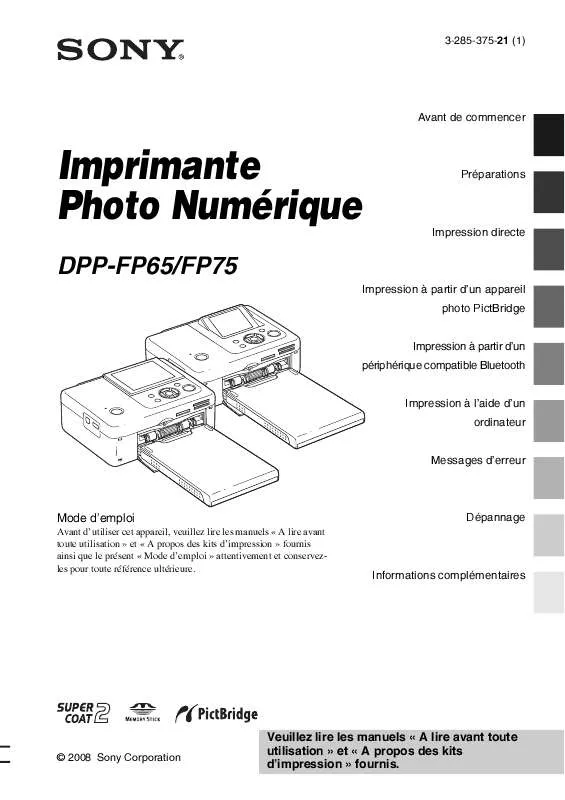
 SONY DPP-FP75 (2746 ko)
SONY DPP-FP75 (2746 ko)
 SONY DPP-FP75 (2785 ko)
SONY DPP-FP75 (2785 ko)
 SONY DPP-FP75 annexe 1 (2785 ko)
SONY DPP-FP75 annexe 1 (2785 ko)
 SONY DPP-FP75 DATASHEET (332 ko)
SONY DPP-FP75 DATASHEET (332 ko)
 SONY DPP-FP75 READ THIS FIRST (1482 ko)
SONY DPP-FP75 READ THIS FIRST (1482 ko)
 SONY DPP-FP75 ABOUT THE PRINT PACKS (109 ko)
SONY DPP-FP75 ABOUT THE PRINT PACKS (109 ko)
